windows如何配置DHCP
1、首先,双击打开“管理工具”菜单,找到dhcp,双击打扬胆囊开。
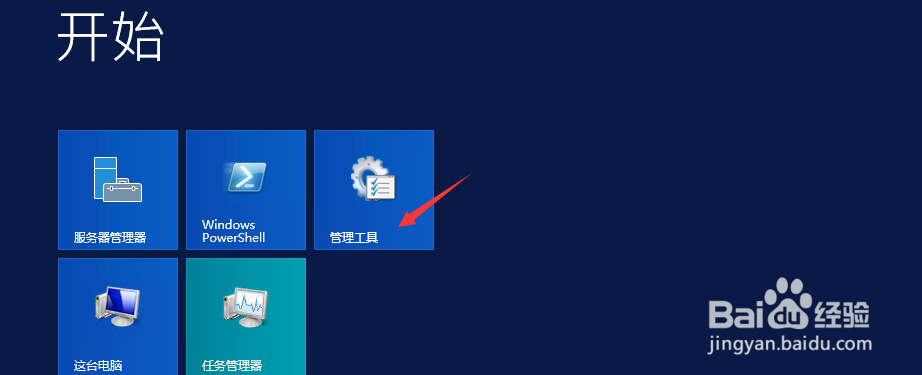
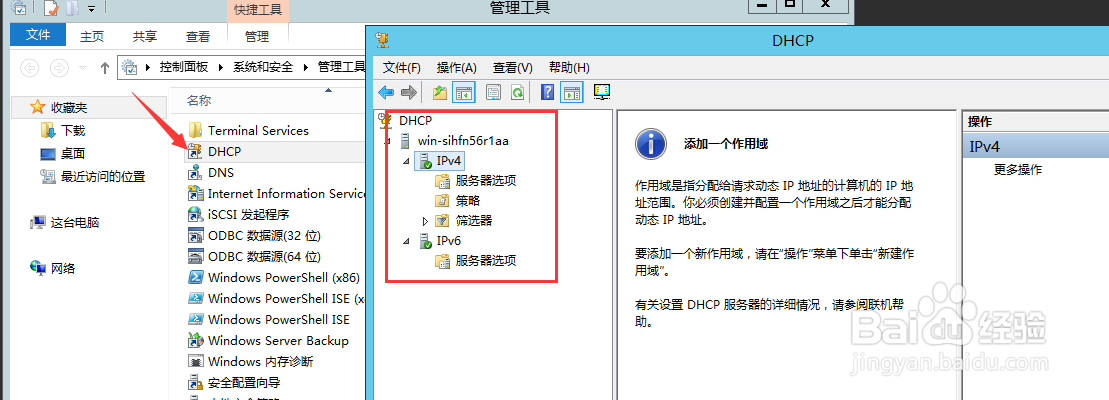
2、右键“IPv4”选择“新建作用域”。
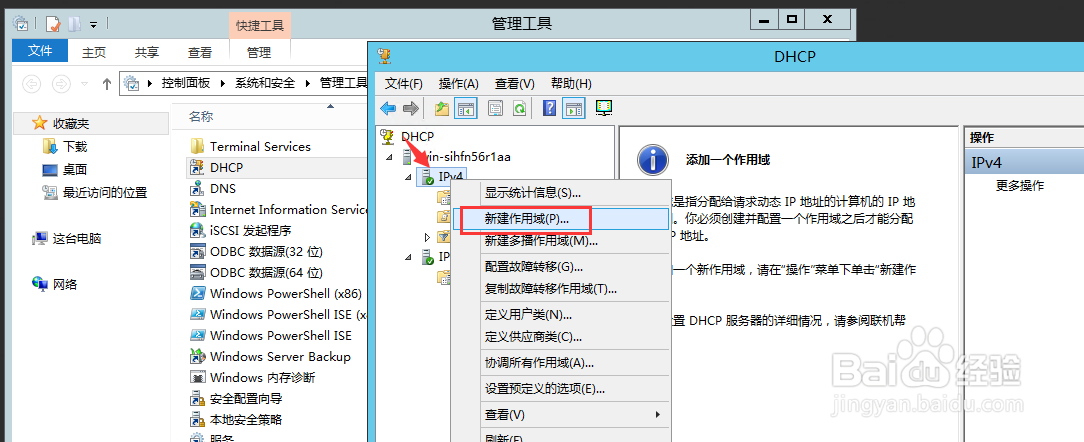
3、输入作用域名称,点击下一步,继续。
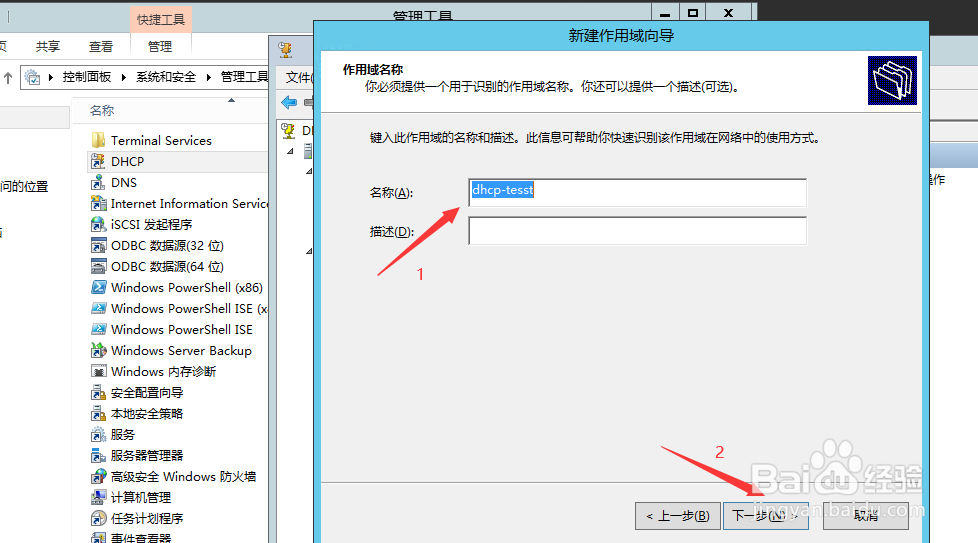
4、输入作用域IP地址分之欠配范围,点击下一步撤忌。
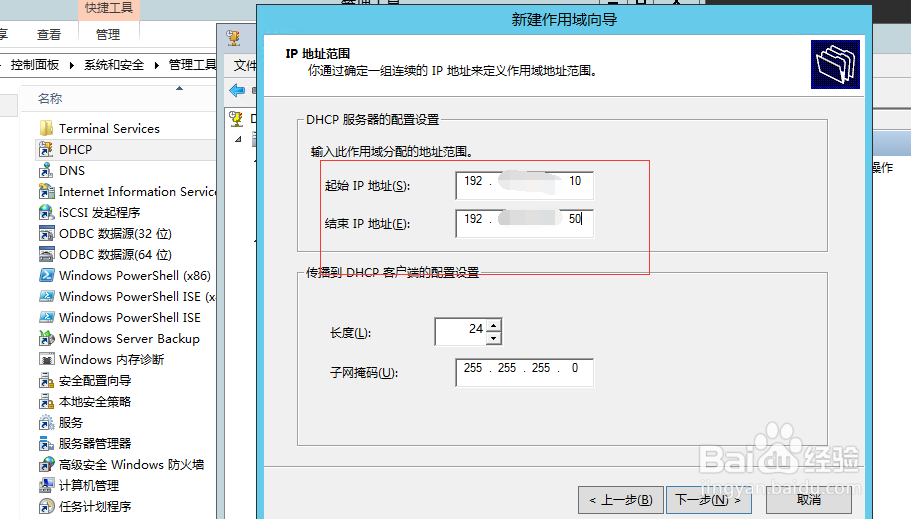
5、输入排除IP地址分配范围,点击“添加”,再点击下一步。
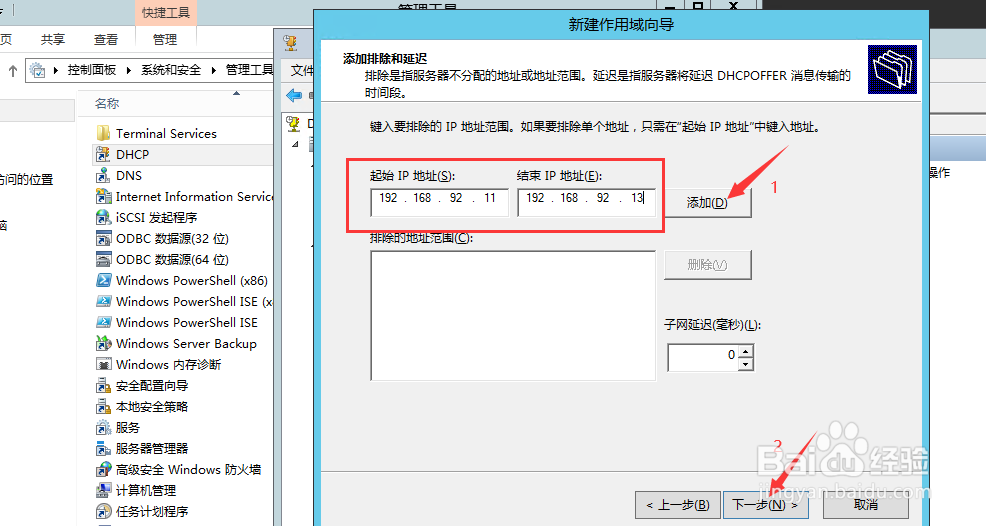
6、根据配置向导,继续“下一步”。
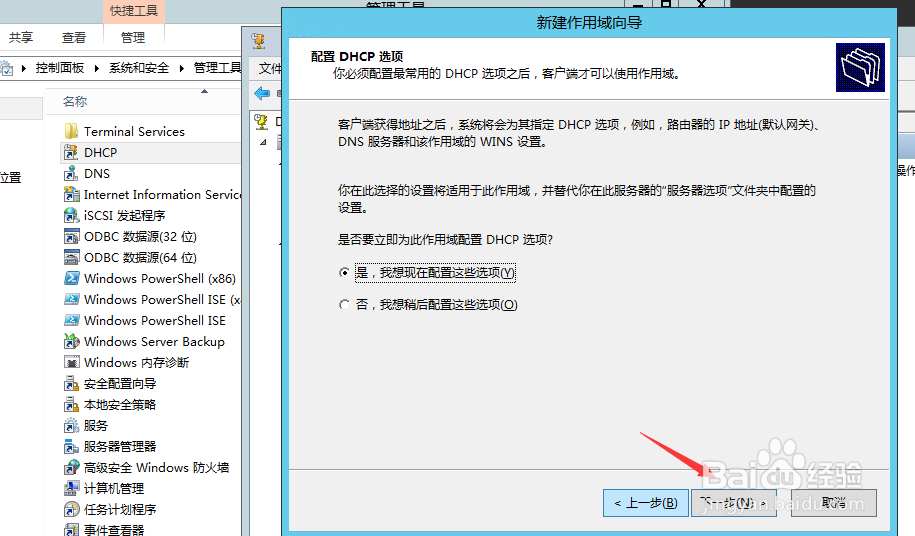
7、选择“是,现在激活作用域”,点击下一步。
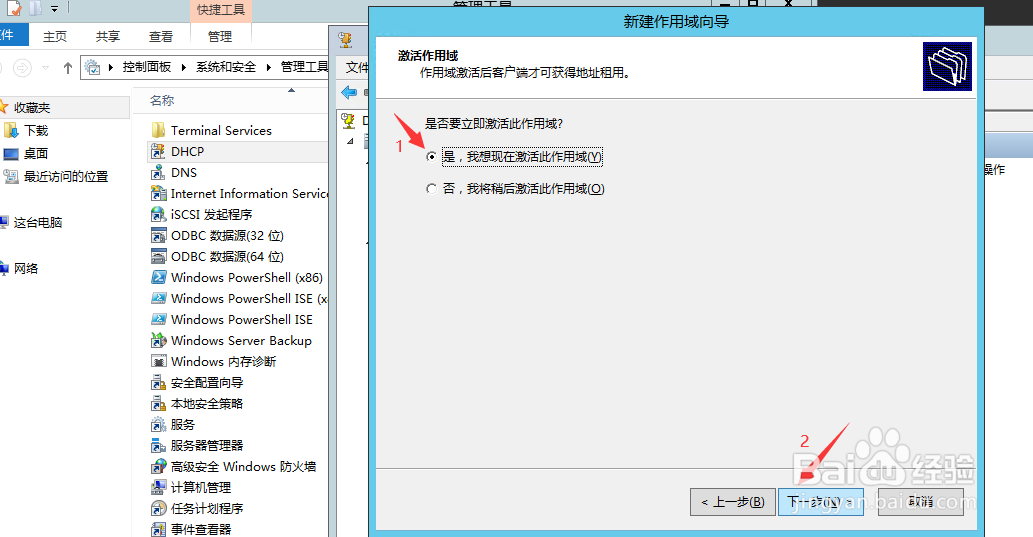
8、点击“完成”完成配置向导,DHCP配置成功。
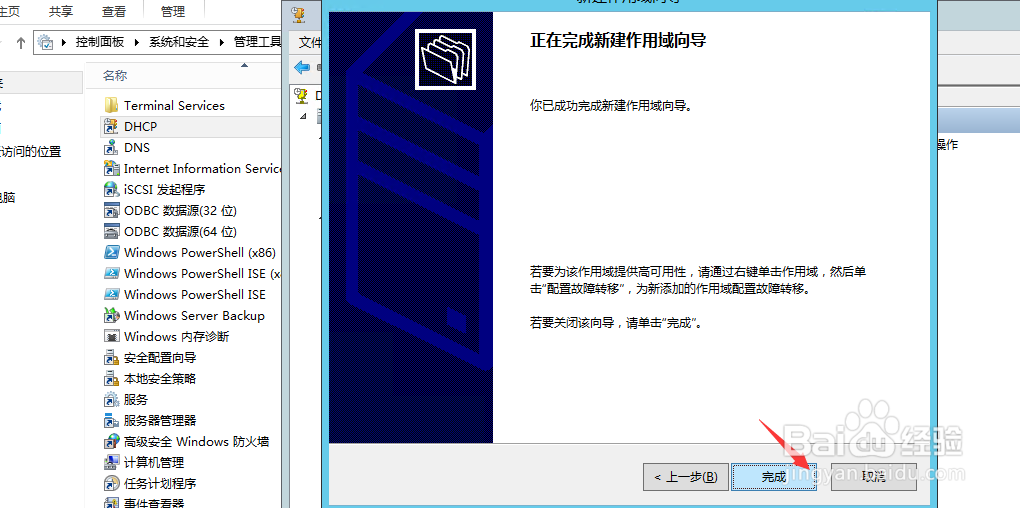
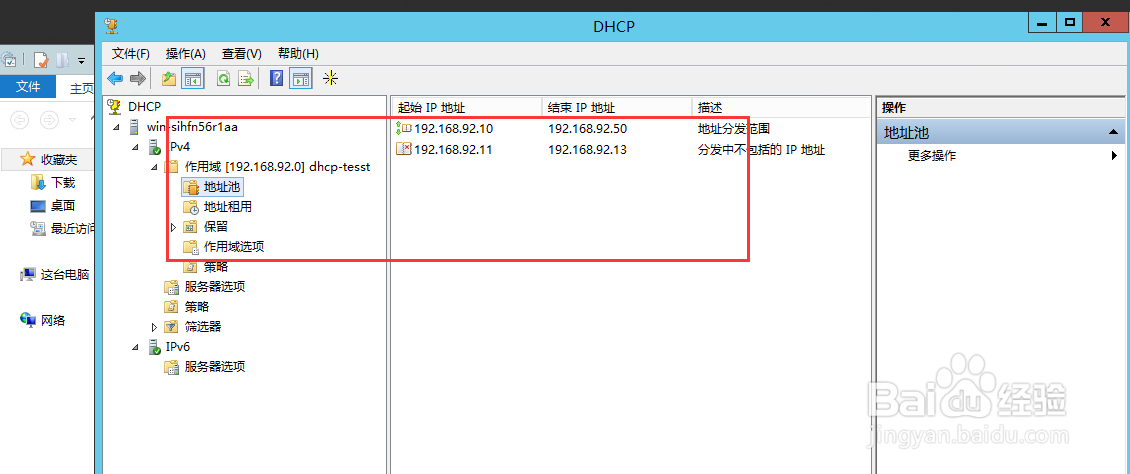
声明:本网站引用、摘录或转载内容仅供网站访问者交流或参考,不代表本站立场,如存在版权或非法内容,请联系站长删除,联系邮箱:site.kefu@qq.com。
阅读量:74
阅读量:98
阅读量:25
阅读量:128
阅读量:72